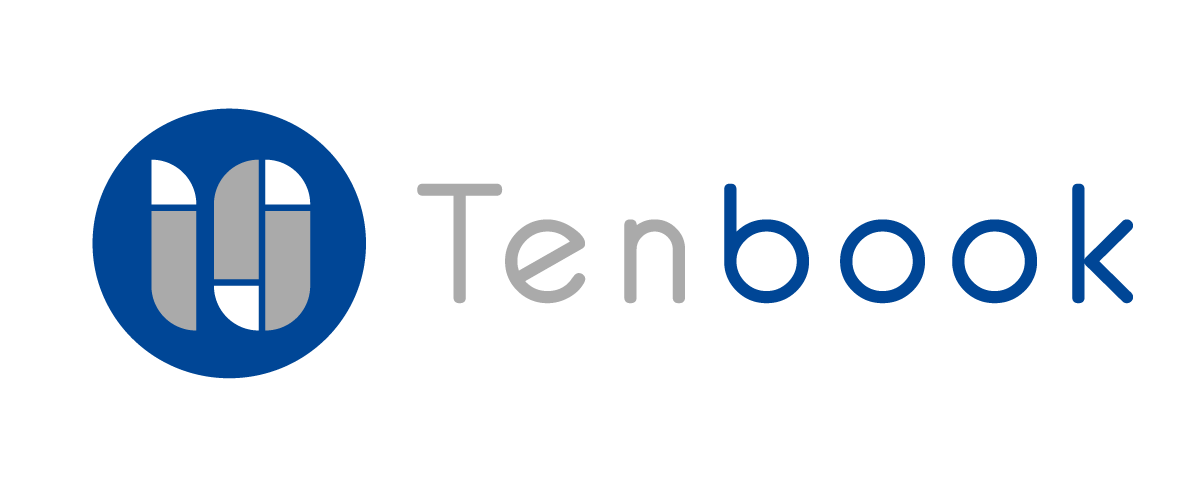会計記録確認
この記事を読むのに必要な時間は約 8 分です。

会計ソフト10bookに登録された取引内容を確認することができます。必要に応じて10book上で修正することもできます。
会計記録確認の画面説明
1.[会計記録2.0]の[会計記録確認]をクリックします。

2.[会計記録確認]画面が表示されます。

3.[会計記録確認]画面は、「入出金・発生」「仕訳」の2つの画面で構成されています。それぞれの画面について説明します。

[入出金・発生」

| 項目 | 内容 | |
|---|---|---|
| 仕訳 | 「>仕訳」画面に切り替えます。 | |
| 全レコード表示 | 会計記録の一覧が表示され、仕訳の取引内容を確認することができます。 | |
| 確認事項あり表示 | [確認事項あり表示]クリックすると切り替えられます。会計記録エクセルに確認事項がある場合は下部に対象の取引内容が表示されます。 | |
| 削除レコード表示 | [削除レコード表示]クリックすると切り替えられます。削除した取引データがある場合、下部に表示されます。 | |
| 修正反映 | 修正がすべて完了したらこのボタンで修正後のデータに変更します。 | |
| 仕訳作成 | 会計記録の確認が完了したらクリックで仕訳が作成されます。 | |
| 会計記録、外貨版、従来版 | 会計記録エクセルをダウンロードします。 | |
| プレビュー | 会計記録をプレビューできます。 | |
| 会計記録を伝票としてPDF出力できます。 | ||
| 異常値チェック | 会計記録内の重複取引の有無や一定金額を超える交際費、消耗品費の額の有無、固定資産取引や借入取引の有無等のチェックができます。 | |
| チェック項目 | [異常値チェック]する項目を確認できます。 | |
| 追加登録 | 追加の会計記録エクセルをアップロードできます。 |
[仕訳」

| 項目 | 内容 | |
|---|---|---|
| 入出金 | 「>入金・発生」画面に切り替えます。 | |
| 全レコード表示 | 会計記録の一覧が表示され、仕訳の取引内容を確認することができます。 | |
| 確認事項あり表示 | [確認事項あり表示]クリックすると切り替えられます。会計記録エクセルに確認事項がある場合は下部に取引内容が表示されます。 | |
| 削除レコード表示 | [削除レコード表示]クリックすると切り替えられます。削除した取引データがある場合、下部に表示されます。 | |
| 修正反映 | 修正がすべて完了したらこのボタンで修正後のデータに変更します。 | |
| 仕訳作成 | 会計記録の確認が完了したらクリックで仕訳が作成されます。 | |
| 会計記録、外貨版、従来版 | 会計記録エクセルをダウンロードします。 | |
| プレビュー | 会計記録をプレビューできます。 | |
| 会計記録を伝票としてPDF出力できます。 | ||
| 異常値チェック | 会計記録内の重複取引の有無や一定金額を超える交際費、消耗品費の額の有無、固定資産取引や借入取引の有無等のチェックができます。 | |
| チェック項目 | [異常値チェック]する項目を確認できます。 | |
| 追加登録 | 追加の会計記録エクセルをアップロードできます。 |
以上で会計記録確認の画面説明を終わります。
会計記録の確認方法
ここでは、10bookに取り込んだ会計データの確認方法ついて説明します。
異常値チェック機能
会計記録2.0では、会計記録内の重複取引の有無や一定金額を超える交際費、消耗品費の額の有無、固定資産取引や借入取引の有無等のチェック機能がついています。異常値チェック機能の使い方から仕訳作成について説明します。
会計データにエラーがない場合
1.[会計記録2.0]の[会計記録確認]をクリックします。

2.会計記録確認画面が表示されます。「確認事項あり表示]をクリックします。

3.「表示するデータがありません。」と記載されていれば、エラーはありません。

4.[削除レコード表示][全レコード表示]をクリックで手順2の画面に戻ります。

5.特に問題がないようであれば、[仕訳作成]をクリックして仕訳データを作成します。

6.[OK]をクリックします。仕訳データの作成は完了です。

👇補足1
仕訳作成とは
会計記録の確認が完了したら仕訳を作成します。仕訳作成をおこなうことで「入出金」・「発生」・「仕訳」の形式で保存されている取引データを複式簿記の形式に変換され、貸借対照表、損益計算書、残高試算表、月次推移表及び総勘定元帳が作成されます。
以上で会計データにエラーがない場合の説明を終わります。
会計データにエラーがある場合
1.[会計記録2.0]の[会計記録確認]をクリックします。

2.会計記録確認画面が表示されたら、「確認事項あり表示]をクリックします。

3.会計データにエラーがあると赤字で表示されます。「状態」欄で原因を確認し修正を行います。修正方法は➀会計記録エクセルを修正して再アップロード、➁当画面で直接修正

4.手順3の➁当画面で直接修正した場合、修正箇所が赤枠で囲まれ状態欄が「修正済み」になります。

5.[削除レコード表示][全レコード表示]をクリックで手順2の画面に戻ります。

6.特に問題がないようであれば、[仕訳作成]をクリックして仕訳データを作成します。

7.[OK]をクリックします。仕訳データの作成は完了です。

以上で会計データに異常がある場合の説明を終わります。
条件を指定して特定の会計データのみ抽出して確認
会計記録2.0では、会計記録確認における会計記録の検索機能が充実しており、多項目による検索がおこなえます。特定の会計データを確認したい場合に便利です。
1.[会計記録2.0]の[会計記録確認]をクリックします。

2.会計記録確認画面が表示されます。検索項目から条件を指定し[検索]をクリックします。

3.下部に確認したい会計データが表示されます。

以上で条件を指定して特定の会計データのみ抽出して確認の説明を終わります。
伝票発行
各取引の伝票を発行することができます。
1.[会計記録2.0]の[会計記録確認]をクリックします。

2.シート名を選択し、次に条件(年月・勘定科目・補助科目など)を指定したら、[検索]をクリックします。

3.表示された取引内容で問題なければ、[PDF]ボタンをクリックします。

4.伝票がPDFとしてダウンロードされます。

👇補足2
伝票として出力し根拠資料となるエビデンスを付けて保管しておけば、外部監査や第三者のチェックにも活用できます。PDF伝票はその発行が管理させており、過去に作成した伝票は削除や変更ができない仕様になっているため、改ざん防止にも寄与します。

以上で伝票発行の説明を終わります。